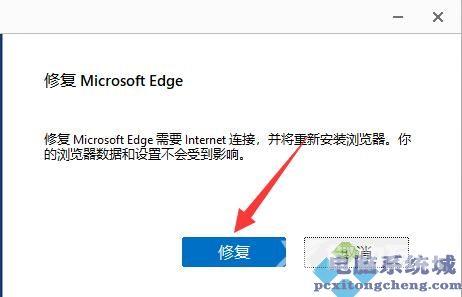最近Win 11的用户遇到了Win 11自带浏览器主页被篡改的问题,不知道怎么解决,其实现在很多软件都很流氓,会篡改浏览器的主页,此时,我们可以通过重置浏览器来解决问题。跟随自由
最近Win 11的用户遇到了Win 11自带浏览器主页被篡改的问题,不知道怎么解决,其实现在很多软件都很流氓,会篡改浏览器的主页,此时,我们可以通过重置浏览器来解决问题。跟随自由互联小编让我们一起来学习一下如何重置。
Win 11浏览器主页被篡改的重置步骤
1.首先,我们点击Win 11系统任务栏的开始菜单。

2.然后打开设置。
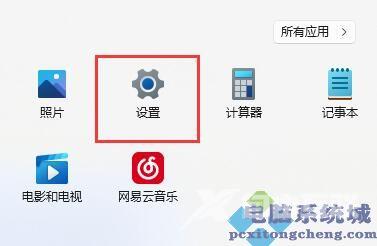
3.输入设置后,单击左栏中的应用选项。
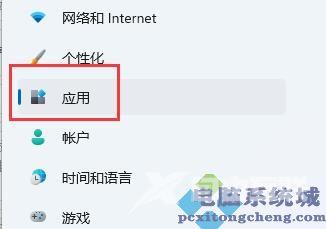
4.然后我们点击顶部的应用和功能。
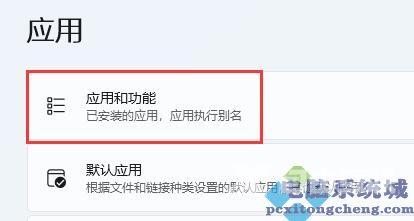
5.然后在搜索框中搜索边。
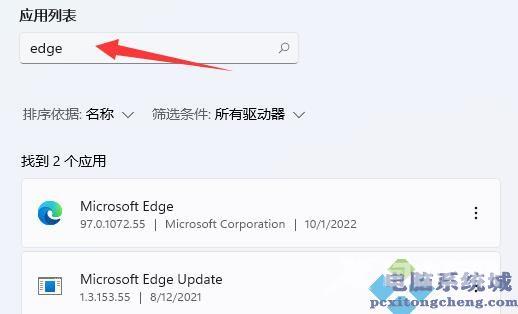
6.这样,您可以在下面找到win11附带的浏览器。单击右侧的三点,然后单击修改。
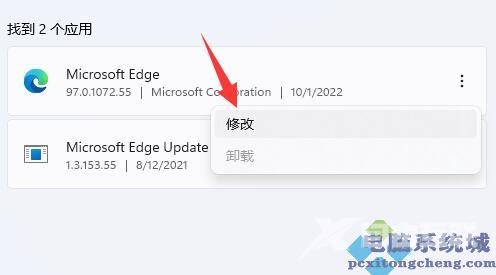
7.最后,点击弹出窗口中的修复,即可检索浏览器主页。